22條Windows Vista實用攻略(下)
攻略十二:如何用鼠標(biāo)打開Vista屏幕上的鍵盤
1、點擊開始菜單選擇控制面板中的“Ease of Access”
2、點擊“Ease of Access Center”
3、點擊“Start On-Screen Keyboard”(啟動屏幕上的鍵盤)
4、接著鍵盤就會出現(xiàn)了!在鍵盤菜單中你還有三種規(guī)格的鍵盤可供選擇:
101鍵的鍵盤
102鍵的鍵盤
106鍵的鍵盤
實際上,你可以做的還有更多,因為鍵盤菜單允許你將任意一個設(shè)置為“標(biāo)準(zhǔn)”,去替代“擴展的”鍵盤。
101鍵的標(biāo)準(zhǔn)鍵盤
102鍵的標(biāo)準(zhǔn)鍵盤
106鍵的標(biāo)準(zhǔn)鍵盤
還要提到的是,101鍵的鍵盤布局還能夠更改為塊狀的去替代規(guī)則的鍵盤。
塊狀的標(biāo)準(zhǔn)鍵盤
塊狀的擴展的鍵盤
如果你再多逛逛設(shè)置菜單,你還會看到更多的選項,例如可以打開點擊的聲音,可以選擇只要將鼠標(biāo)盤旋在上方就能夠輸入字母而不需要點擊,如果你有閑暇時間還可以看看改變這些鍵上的字的字體和大小。(雖然鍵的大小是不能夠增大的,但你可以看看將字體改成72pt大小時滑稽的鍵盤)。
攻略十三:訪問Vista屏幕上其它的鍵盤
上一則我們已經(jīng)提到了關(guān)于如何訪問Vista屏幕上的鍵盤,而如果你有Vista的Business、Enterprise、Home Premium或是Ultimate版本,你還能夠選擇Vista所提供的另一種屏幕上的鍵盤。在這里只要求助于平板電腦輸入面板(Tablet PC Input Panel),這個程序的設(shè)計訴求讓平板電腦的用戶能夠以多種方式輸入信息,包括通過手寫或是觸摸的方式利用屏幕上的鍵盤輸入文字。你無需打開一臺平板電腦來使用它,因為這項功能已經(jīng)內(nèi)置到了Vista中。
就像往常一樣,也有很多方式可以訪問到它,以下是兩種方法:
1、要求使用鍵盤時更快的方法:
(1)點擊開始菜單并輸入Tablet,你就會看到平板電腦輸入面板將作為你的第一選項,只要按下回車鍵或用鼠標(biāo)點擊選定即可。
2、這是一種更為復(fù)雜一些的方法,但如果你經(jīng)常用到屏幕上的鍵盤的話,它還是非常實用的:
(1)右鍵點擊開始菜單并選擇“屬性”(PropertIEs)
(2)點擊“工具條”(Toolbars)頁卡,選擇平板電腦輸入面板來在任務(wù)欄中顯示一個按鈕,接著確定。
(3)在你的任務(wù)欄中點擊平板電腦輸入面板按鈕。
之后,你就會看到如下顯示:
這個界面能夠讓你在使用平板電腦時使用手寫進行輸入,或者使用鼠標(biāo)在平常的電腦上進行手寫輸入,當(dāng)然,這其實并不像想象中那么容易。如果想要將它轉(zhuǎn)換成鍵盤輸入,點擊左上角的“On-Screen Keyboard ”按鈕。
在“工具”(Tools)菜單里的“選項”命令中,還有很多可選的項目,盡管它們大都僅對平板電腦的用戶來說比較有用。其中有一項可能普通電腦用戶也能用得上的是可以讓鍵盤隱藏到屏幕的頂部或底部。這也可以在工具菜單中進行選擇。下面是鍵盤靠到我的筆記本的寬屏幕下方的截圖。
我覺得這個鍵盤比起Vista標(biāo)準(zhǔn)的屏幕鍵盤要來得更為吸引人,并且有更多功能,還可以靠到屏幕的上下方。無論如何,這樣你就有了兩種選擇,也可以自由選擇用鍵盤或是鼠標(biāo)將它們打開。
攻略十四:利用鉤選框在Vista中選擇Explorer的項目
Vista有許多有趣的隱藏的特性。Snowball - The Blog指出了其中的一項,可以添加Checkboxes到explorer的項目中。這樣我們就有了另一種方式可以用來選定多個項目,而不需要使用CTRL或是SHIFT鍵。
1、打開任意的explorer窗口,例如從開始菜單中點擊進入“電腦”。
2、點擊窗口左上方的“組織”(Organize)頁卡打開一個菜單陳列出選項,點擊“文件夾和搜索選項”(Folder and Search Options)。
3、在“文件夾選項”窗口中,選擇“查看”頁卡并用鼠標(biāo)將選項菜單滾動到底部。這時你會看到名叫“Use check boxes to select items”(使用鉤選框來選定項目)這個選項,在此對其鉤選,點擊“確定”。
4、現(xiàn)在,只要將你的鼠標(biāo)移動到explorer窗口中的任意項目之上,你就會看到在它們的旁邊會出現(xiàn)一個鉤選框。
5、在鉤選框中就點擊就可以選定項目,接著你就可以像往常你選定多個項目時一樣做自己想要做的事了,例如打開、刪除或是復(fù)制等等。
攻略十五:Vista的267種文件和文件夾的詳細信息
上一則我們讓你知道了如何在你所有的文件旁邊添加一個鉤選框,而這一則所說的內(nèi)容則能夠讓你添加更多、更多的內(nèi)容。當(dāng)你在窗口中以“詳細信息”查看你的文件時,Vista會根據(jù)你所瀏覽的文件夾列出它們的信息。當(dāng)我打開“文檔”文件夾時,我可以看到名稱、修改日期、類型、大小以及標(biāo)簽。而“我的圖片”文件夾中就以等級替代了類型,時間替代了修改時間。你會發(fā)現(xiàn)在許多你打開的文件夾中都會有所不同,因為Vista會根據(jù)內(nèi)容的類型來顯示文件的信息。但是,如果Vista沒有顯示出你想要了解的信息那么怎么辦呢?
Windows XP提供了38種不同的詳細信息情況可供你在任意的文件夾中進行選擇。Windows Vista當(dāng)然也能夠讓你做到這些,它還添加了一些XP所不具有的,總共的詳細信息類型達到了267種!
大多數(shù)的這些都是為圖片文件而設(shè),還有一些是關(guān)于音樂,而一些是關(guān)于電影文件,而還有一些是用于捕捉的電視錄像。而這些內(nèi)容不僅關(guān)系到搜索文件,也關(guān)系到搜索電子郵件,因為這樣你就可以在搜索的窗口中看到你的電子郵件的詳細信息。
要查看和選擇這些所有的選項都是非常容易的:
1、在任意的窗口中你都能看到窗口頂部有列標(biāo)題來顯示你的文件:
2、在列標(biāo)題之處任意位置鼠標(biāo)右鍵點擊,打開的菜單中會有一些可用的選項。如果你處在除了“電腦”窗口以外的任意窗口中,例如打開C盤的時候,“更多”(More...)選項就會出現(xiàn)在菜單的底部。
3、選擇“更多”你就會看到一個有著267種選項的列表,在每個選項之前都有鉤選框可供你選擇。
接下來你就能在“詳細信息”查看方式下看到文件額外的信息了。那么為什么我們會想要看到更多的信息呢,對于我來說,最為實用的原因就是我只要通過點擊列標(biāo)題上我想要歸類的文件類型,下面的文件就可以按照我所想的自動進行歸類。有了這些額外的信息,我們就可以根據(jù)自己所想的任意歸類了。
攻略十六:用Vista壓縮與解壓縮文件和文件夾
也許你會下載到zip格式的文件需要打開,也許你會有一些文件要通過電子郵件發(fā)送給你的朋友,但它們必須要現(xiàn)經(jīng)過壓縮變成一個zip文件。無需在考慮需要安裝任何軟件,Vista就能輕松地處理zip文件。在此也有很多方式都能很好地進行處理,下面我們就用圖例來說明一下如何進行壓縮和解壓縮。
壓縮文件和文件夾
在Vista中,要將文件和文件夾添加到一個zip文件中是非常容易的事。如果你要壓縮的文件都處在同一個位置,那就是再為簡單不過的了,因為你可以一次性就選定它們。如果它們還沒有處在同一個文件夾中,先將它們復(fù)制活剪切到同一個位置,而如果你想要將一個文件夾中的所有文件都添加到一個zip文件中,則只要將整個文件夾進行壓縮就可以了,當(dāng)然你也可以將文件夾打開,然后用CTRL+A來選定所有文件進行壓縮。
無論如何,當(dāng)你選定好你想要壓縮的項目后,右鍵點擊它們中的任意一個,在彈出的菜單中的“發(fā)送到”內(nèi)選擇“壓縮文件夾”(Compressed (zipped) Folder )。
之后一個zip文件的圖標(biāo)就會出現(xiàn)在與你選定的文件的同樣位置,而它的名稱是根據(jù)你所選定的文件的名稱而設(shè)的,它會等待你對它進行改名,當(dāng)然,你也可以按下ESC鍵讓它保留這個名字。
這樣就完成了,你就能獲得一個壓縮了你需要的文件的zip文件。
解壓縮文件和文件夾
要解壓縮一個壓縮了的文件,只要簡單地雙擊它即可,Vista就會像打開一個文件夾一樣打開它,并顯示其中的內(nèi)容。
你也可以將里面的文件拖放到任意指定的位置,就像一個普通的文件夾一樣。
如果你想對所有的文件解壓縮,還有更快的方法能夠?qū)⑺鼈円淮涡匀拷鈮嚎s出來,只要點擊列表上方的“解壓縮所有文件”(Extract all files)按鈕就可以了。
這時你會被詢問要放置這些文件的位置,而默認的位置就是在你的壓縮文件所在的文件夾下。當(dāng)解壓縮完成時,Vista就會默認地打開一個顯示解壓縮了的文件的窗口,當(dāng)然,如果你不需要你也可以不要選擇將其打開。
攻略十七:你的Vista與互聯(lián)網(wǎng)時間同步了嗎?我的還沒有
互聯(lián)網(wǎng)時間服務(wù)器存在已經(jīng)有一段日子了,它可以用來同步我們電腦上的時鐘。對于我們中大部分人來說,這并不是一個關(guān)鍵的需求,但偶爾調(diào)節(jié)一下你的電腦時鐘讓它處在正確是時間上還是相當(dāng)重要的,有時間服務(wù)器來同步我們的電腦還是大有裨益的。在Windows XP中,微軟就已經(jīng)內(nèi)置了這項功能,而我一直都沒有注意到,而現(xiàn)在的Vista中,它仍然存在。
當(dāng)我看了看我的原子鐘時我發(fā)現(xiàn)今天我的電腦的時間沒有同步,它慢了20秒。一些要是像我這樣過分追求精確的人,就會覺得這是不應(yīng)該的。因此,如果你像我一樣,希望你的時間能總是保持正確,那么你就可以參見以下的設(shè)置方法,很快就能達到目的。你需要注意的是,下圖中的時間是不同步的。我將要從同步時間開始,然后提供一些圖片來展示一下要如何完成。
1、如果你將鼠標(biāo)移到時鐘的位置,你就會看到一個小的彈出窗口顯示日期。
2、而如果你點擊始終,它就會打開一個窗口,顯示了有指針的時鐘和日歷,點擊“改變?nèi)掌诤蜁r間設(shè)置”(Change date and time settings…)。
3、在“日期和時間”(Date and Time)窗口中,選擇“互聯(lián)網(wǎng)時間”(Internet Time)頁卡。
4、注意下圖,它提示我在時間的校準(zhǔn)上有錯誤。要修正這個問題,接下來點擊“改變設(shè)置”(Change settings…)。
5、如果你如此選擇,你將會看見你的選項是不通過時間服務(wù)器校準(zhǔn)時間。Vista默認是與time.Windows.com的時間進行校對。點擊“Update now”仍然提示我時間有誤。
6、點擊下拉菜單的箭頭,你會看到其它你可以用來校準(zhǔn)時間的服務(wù)器。你也可以通過修改注冊表在里面添加其它的服務(wù)器。如果你不想進行修改,那么請看:
7、在使用它們中的一個之前我先試了幾次。它很快就會告訴你你是否成功地將時間校準(zhǔn)了。
8、你會看到下一次進行校對的時間,Vista會每星期自動地進行時間同步一次。
攻略十八:如何隱藏、刪除Vista中的回收站圖標(biāo)
一些人不喜歡桌面上有任何的圖標(biāo),如果你也是這樣只需要簡單地右鍵點擊桌面,在菜單的“查看”中選擇“顯示桌面圖標(biāo)”(Show Desktop Icons),這樣如果它們當(dāng)前是存在的,就能夠讓它們?nèi)筷P(guān)閉。而還有些人不介意桌面上的圖標(biāo),但就是不喜歡回收站的圖標(biāo)存在。如果是這樣,下面就是如何將它關(guān)閉的方法:
1、右鍵點擊桌面,并選擇“個性化”(Personalize)。
2、點擊左上角的“更改桌面圖標(biāo)”(Change Desktop Icons)鏈接。
3、在“桌面圖標(biāo)設(shè)置”(Desktop Icons Settings)的窗口中,去掉“回收站”前面的鉤再點擊確定,回收站的圖標(biāo)就不見了。
還有更為簡單的方法也可以做到。
1、單擊“回收站”的圖標(biāo)并按下Delete鍵或是右鍵點擊它選中Delete。
2、你會得到一個確認窗口,詢問是否將這個圖標(biāo)刪除,點擊“是”。
同樣的,回收站的圖標(biāo)也不見了!
攻略十九:如何恢復(fù)你的回收站圖標(biāo)
你的回收站圖標(biāo)可能會不見了,也許你是像上一則所說的那樣故意將它刪除,但也可能是不小心的。其實它是很容易恢復(fù)的,只要下面幾個簡單的步驟。
1、右鍵點擊桌面并在菜單中選擇“個性化”。
2、同樣也是點擊左上角那個“更改桌面圖標(biāo)”的鏈接。
3、在桌面圖標(biāo)設(shè)置窗口中,鉤選上“回收站”再點擊“確定”就可以了。
攻略二十:關(guān)于Vista回收站的其它選項
之前我們已經(jīng)提到了如何移除和恢復(fù)回收站的圖標(biāo),下面我們就來更進一步,一起看看回收站是如何工作的,并且還有一些方法能夠讓你通過設(shè)置讓它表現(xiàn)更為出色。
首先,也是最簡單的,如果你不喜歡它叫做“回收站”,只要簡單地點擊在圖標(biāo)上右鍵并選擇“重命名”,就可以輸入任意你喜歡的名字,按下回車鍵即可。
通過默認方式,如果你刪除了文件,它們就會被放到回收站中,它就像一個你不需要了的文件的等候室。要指出的是,如果從網(wǎng)絡(luò)共享中刪除的文件是不會放到回收站中的,它們會直接被刪除。(在RC1版本時Vista增加了將它們移動到回收站中的能力,但在RC2版中又刪除了這個功能)回收站主要的好處就是你有機會恢復(fù)你已刪除的文件。
如果你確實覺得將這些不要的文件刪除了會更好,也只需要在回收站圖標(biāo)上右鍵點擊,選擇“清空回收站”即可。
那么如果你不想讓你刪除的文件進入到回收站怎么辦呢?如果你希望它們直接被刪除,只要右鍵點擊回收站的圖標(biāo)并在菜單中選擇“屬性”,你將會看到一個回收站屬性的窗口。
注意到這個窗口,里面就有很多關(guān)于回收站的設(shè)置,你可以在此選擇直接將文件刪除而不放入回收站,當(dāng)然這樣你也就沒有恢復(fù)你的文件的機會。而如果你不喜歡每次在刪除文件時都要詢問是否確認刪除文件,只要不鉤選“顯示刪除確認對話框”(Display delete confirmation dialog)就可以了。如果你想要釋放多一些的磁盤空間,也可以通過降低回收站占用的磁盤空間量來達到目的。
攻略二十一:通過命令行啟用和禁用Vista的冬眠
如果你討厭在打開電腦時等待Vista載入的過程,那么冬眠是一個很好的方式能夠加速引導(dǎo)。它的基本工作原理是將你的內(nèi)存復(fù)制到你的磁盤上再關(guān)閉。當(dāng)你重新啟動你的電腦時,它只需要從磁盤中讀取RAM,你就可以從之前你所操作的地方恢復(fù)過來。而這個方法的不利之處在于,它需要在你的硬盤中創(chuàng)建一個文件來容納你的內(nèi)存內(nèi)容,而這個文件的大小就會與你內(nèi)存的大小相當(dāng)。在我的電腦上,那就是2GB的大小,而如果你擁有4GB的內(nèi)存,那么你自己算一算吧。如果你不需要使用到冬眠模式,那么你可以將它關(guān)閉以節(jié)省磁盤空間。
微軟有一篇文章是關(guān)于這個話題的,但也許他們不是圖形界面的使用者,這需要在命令行中來完成。同時它還需要高級的權(quán)限,因此你還需要能以管理員的身份運行命令提示符。
禁用冬眠模式
要禁用冬眠模式,只要點擊開始菜單,在搜索框中輸入“powercfg.exe /hibernate off”,接著按下Ctrl+Shift+Enter,這樣才能讓你作為一個管理員運行命令提示符。如果你啟用了UAC,它會要求你批準(zhǔn)這個權(quán)限,接著你就會看到命令行的窗口閃速地出現(xiàn)又消失,這樣操作就完成了。
啟用冬眠模式
要啟用冬眠模式,也是在開始菜單的搜索框中進行輸入,所不同的是輸入的內(nèi)容為“powercfg.exe /hibernate on”,接著也一樣要按下Ctrl+Shift+Enter。同樣在命令行的匆匆來去之間,你的操作就完成了。
攻略二十二:讓Vista的應(yīng)用程序不再發(fā)出安全警示
你經(jīng)常都會下載程序,然后解壓縮到程序的文件夾里,但每次運行它時你都會得到安全警示,提示你它的出版商未知。你已經(jīng)將“在打開這類文件之前總是詢問”的鉤選去掉了,但下一次你再打開一個程序時,警示又再出現(xiàn),那么要怎么辦呢?
如果你有一個為簽名的應(yīng)用程序,Vista就會阻擋它以保護你的電腦,但你是有辦法能夠讓它不被阻擋的。如果這個應(yīng)用程序在你的桌面上,或是“文檔”文件夾中,又或是其它的盤里,這些都能夠良好的完成。但如果將同樣的應(yīng)用程序放到Program Files文件夾中,或是在你出去障礙之前放到System文件夾中,Vista就不會讓你能夠解除對它的阻止了。
為了解決這個問題,你必須首先就對應(yīng)用程序接觸阻擋,再將它們移動或復(fù)制到Program Files文件夾目錄下。要完成這些操作,就要在應(yīng)用程序還處在桌面、文檔或是下Downloads文件夾中時就右鍵點擊它,選擇“屬性”,你就會看到在屬性窗口的底部有一段名為“安全”(Security)的文字,內(nèi)容是說這個文件來自其它的計算機,它可能會被阻止以保護你的電腦。點擊“Unblock”按鈕,在點擊“確定”,這樣你的這個我文件就被解除阻止了。你現(xiàn)在就可以復(fù)制或移動到Program Files文件夾,這樣就不會在每次打開前都對你發(fā)出警示了。
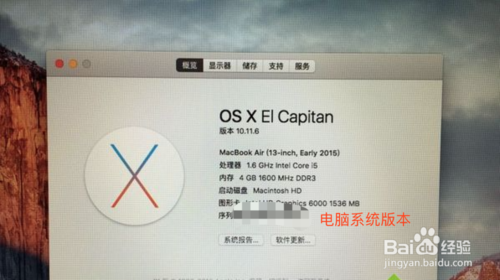
 網(wǎng)公網(wǎng)安備
網(wǎng)公網(wǎng)安備